作成日
:2021.01.15



MetaTrader4(MT4)/MetaTrader5(MT5)では、チャートを画像ファイルとして保存するだけでなく、印刷することも可能です。プレビューで印刷するチャート画像を確認し、プリント設定を行えば簡単に印刷できます。
チャート画像は白黒、またはカラーで印刷することが可能です。ただし、カラーでチャート画像を印刷する場合は、MT4/MT5上で事前にカラー印刷の設定をする必要があります。
ここでは、MT4/MT5でチャート画像を印刷する方法について説明します。
MT4/MT5それぞれの説明は、タブ切替でご確認いただけます。
チャート画像をカラーで印刷する場合、カラー印刷の設定を行います。メニューの「ツール」をクリックし、「オプション」を選択します。(ショートカットキー操作 :「Ctrl」+「O」)
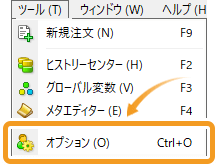
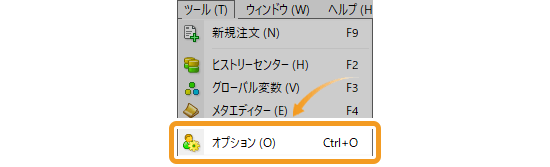
「チャート」タブ内の「カラー印刷」のチェックボックスにチェックを入れ、OKボタンをクリックします。
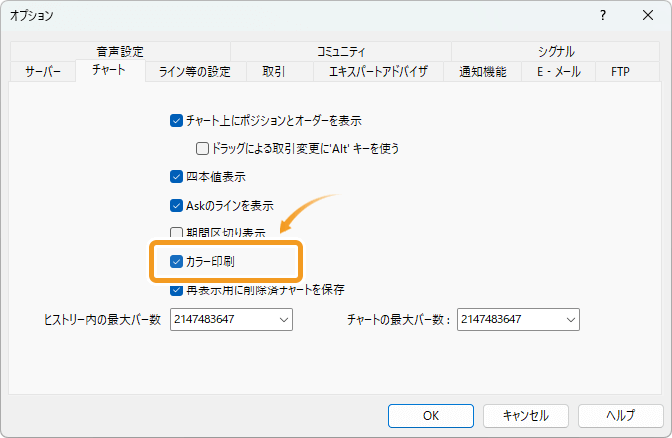
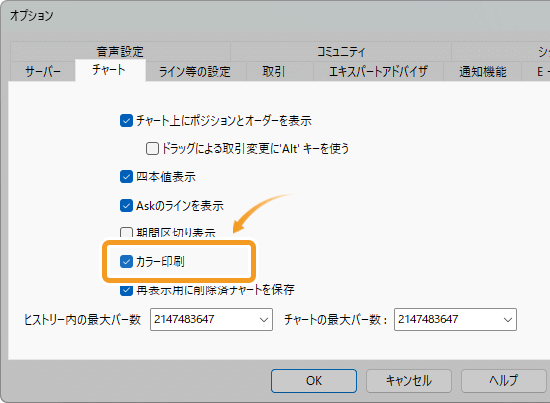
メニューバーの「ファイル」をクリックし、「印刷プレビュー」または「印刷」を選択します。「印刷」をクリックした場合、プレビューは表示されず、お使いのPCの印刷設定画面が表示されます。
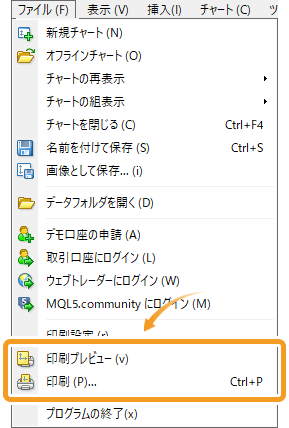
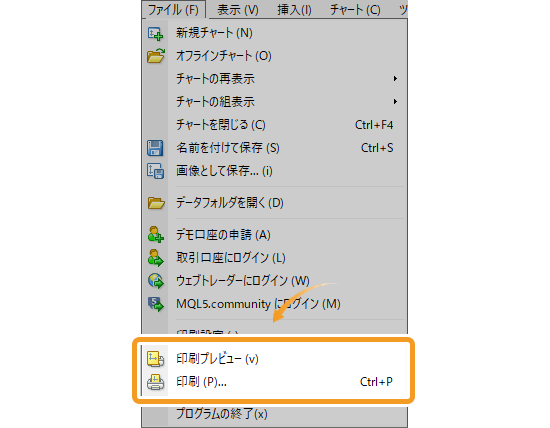
「印刷プレビュー」を選択した場合は、プレビュー画面で印刷されるチャート画面を確認し、「Print」ボタンをクリックします。プレビュー画面を閉じ、チャート画面に戻る場合は、「Close」ボタンをクリックします。
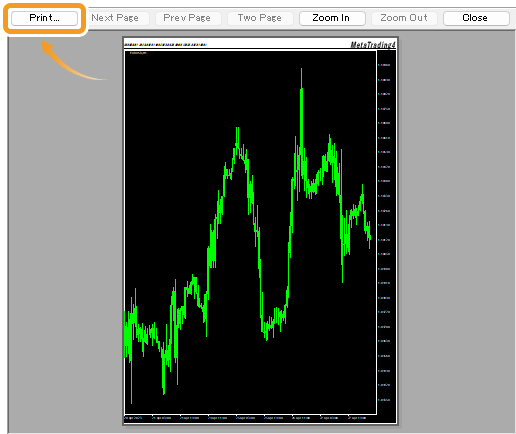
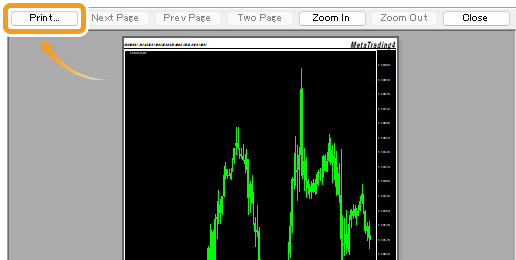
カラー設定を行わない場合、白黒で印刷されます。
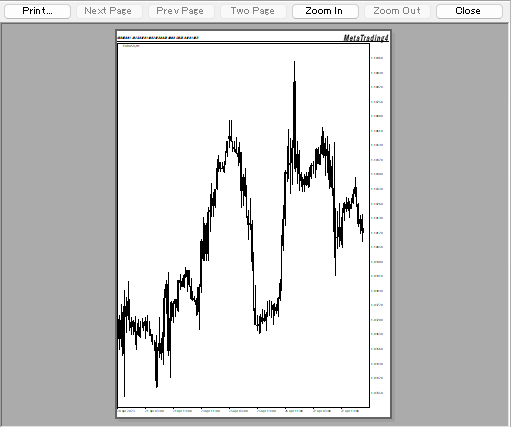

チャート画像をカラーで印刷する場合、カラー印刷の設定を行います。メニューバーの「ツール」をクリックし、「オプション」を選択します。(ショートカットキー操作 :「Ctrl」+「O」)
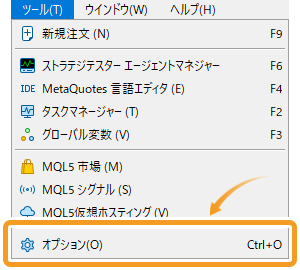
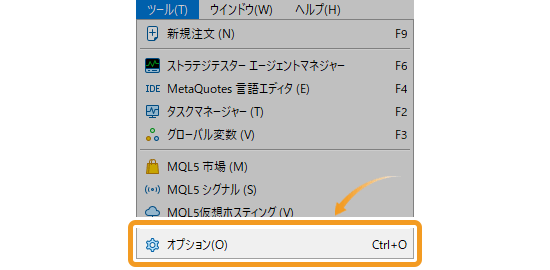
「チャート」タブ内の「カラー印刷」のチェックボックスにチェックを入れ、「OK」ボタンをクリックします。
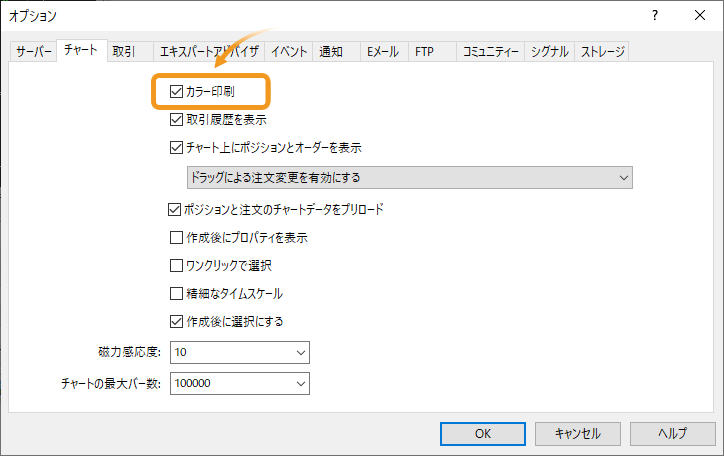
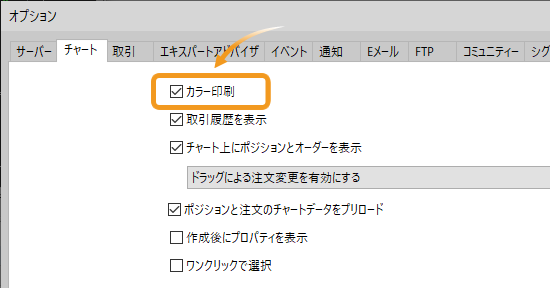
メニューバーの「ファイル」をクリックし、「印刷プレビュー」または「印刷」を選択します。「印刷」をクリックした場合、プレビューは表示されず、お使いのPCの印刷設定画面が表示されます。
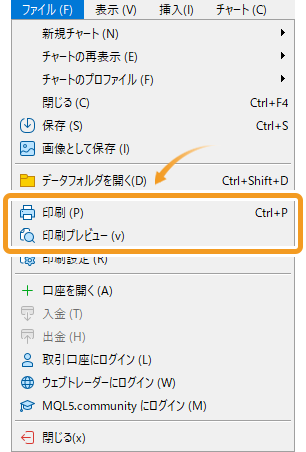
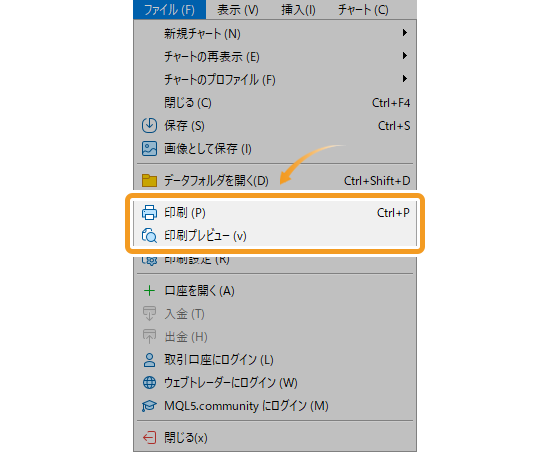
プレビュー画面で印刷されるチャート画像を確認し、「印刷...(P)」ボタンをクリックします。プリンターの設定画面が表示されますので、設定して印刷を行います。プレビュー画面を閉じ、チャート画面に戻る場合は、「終値 (C)」ボタンをクリックします。
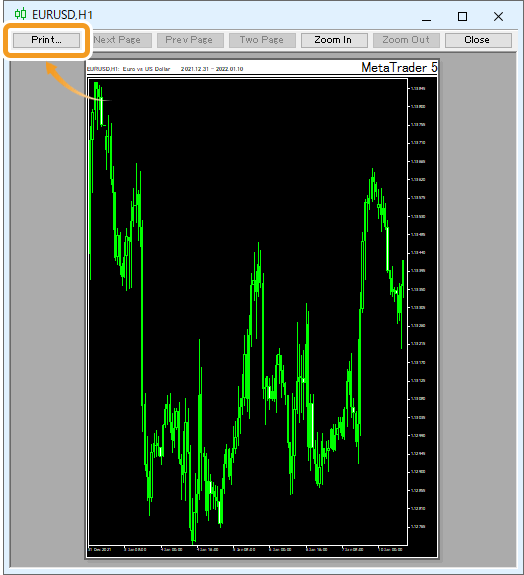
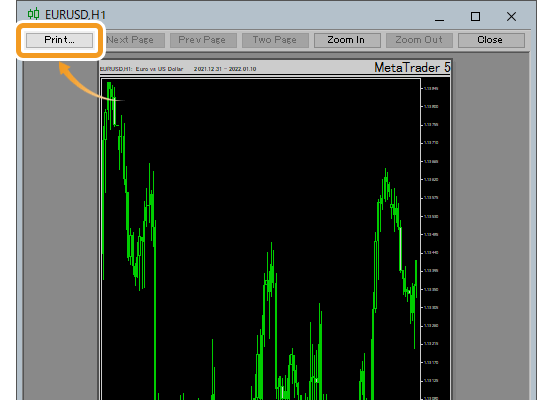
カラー設定を行わない場合、白黒で印刷されます。
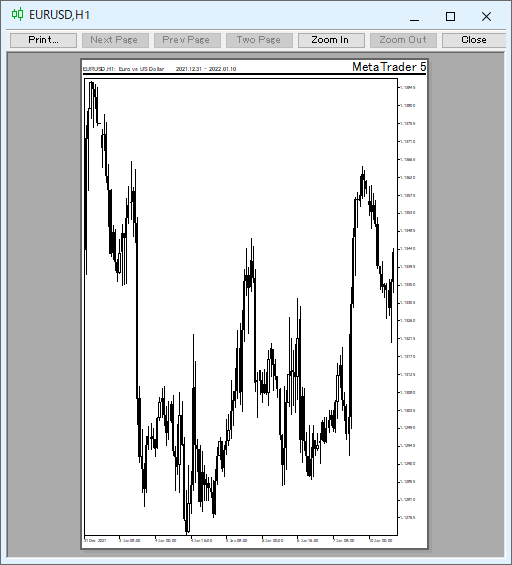
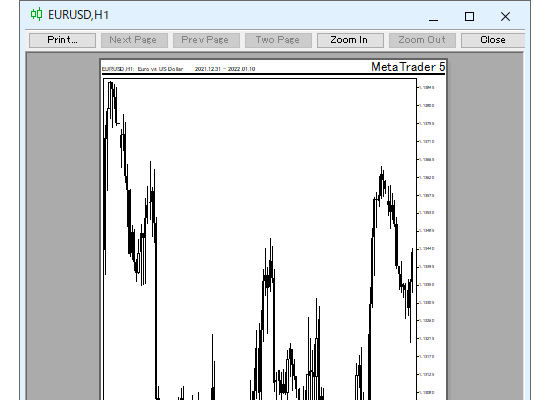
![]()
作成日
:2021.01.15
![]()
最終更新
:2025.12.23

マニュアル制作会社フィンテックスにて、マニュアルに関する様々な顧客課題解決に従事。
金融系からエンターテインメント系まで様々な経験から幅広い業務知識を得て、「分かりやすいマニュアル」のあるべき姿を提示。
複数の大企業で、外部マニュアル制作プロジェクトマネージャーを兼務している。
高木 明 | Akira Takagi
システムエンジニア・MetaTraderアドミニストレータ

2014年、ブラジルUninove大学 コンピュータ科学科を卒業し、その後、様々なシステム開発に携わる。
2019年にFXサービス立ち上げに開発者として参加。その後、MetaTraderのプラグインおよびAPIの開発にも従事。MetaQuotes社認定の、MetaTrader5 Administratorの資格を保持しており、開発だけでなく、コンサルティングやアドバイザーとしても活躍している。
ご覧いただきありがとうございます。Myforexでは、記事に関するご意見・ご感想をお待ちしています。
また、海外FX・仮想通貨の経験が豊富なライター様も随時募集しております。
お問い合わせ先 [email protected]
免責事項:Disclaimer
当サイトの、各コンテンツに掲載の内容は、情報の提供のみを目的としており、投資に関する何らかの勧誘を意図するものではありません。
これらの情報は、当社が独自に収集し、可能な限り正確な情報を元に配信しておりますが、その内容および情報の正確性、完全性または適時性について、当社は保証を行うものでも責任を持つものでもありません。投資にあたっての最終判断は、お客様ご自身でなさるようお願いいたします。
本コンテンツは、当社が独自に制作し当サイトに掲載しているものであり、掲載内容の一部または、全部の無断転用は禁止しております。掲載記事を二次利用する場合は、必ず当社までご連絡ください。
Myforexでは、このウェブサイトの機能向上とお客様の利便性を高めるためにクッキー使用しています。本ウェブサイトでは、当社だけではなく、お客様のご利用状況を追跡する事を目的とした第三者(広告主・ログ解析業者等)によるクッキーも含まれる可能性があります。 クッキーポリシー